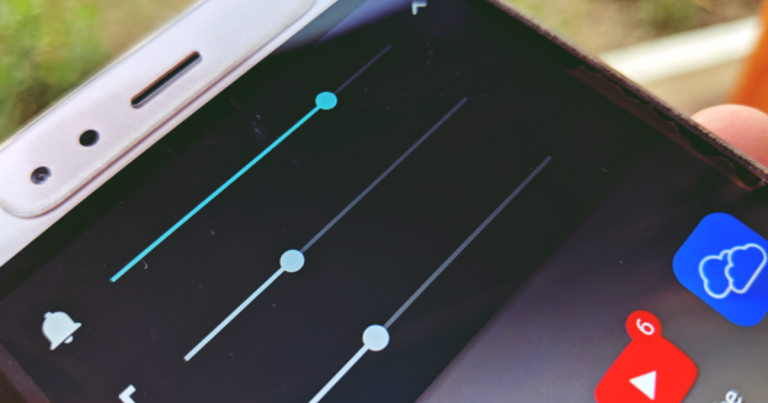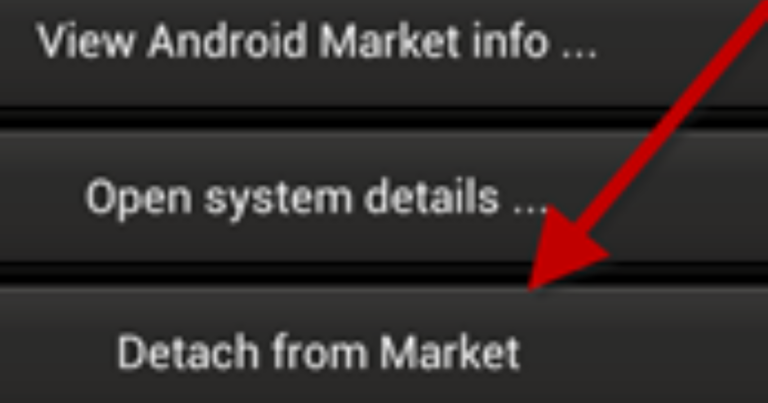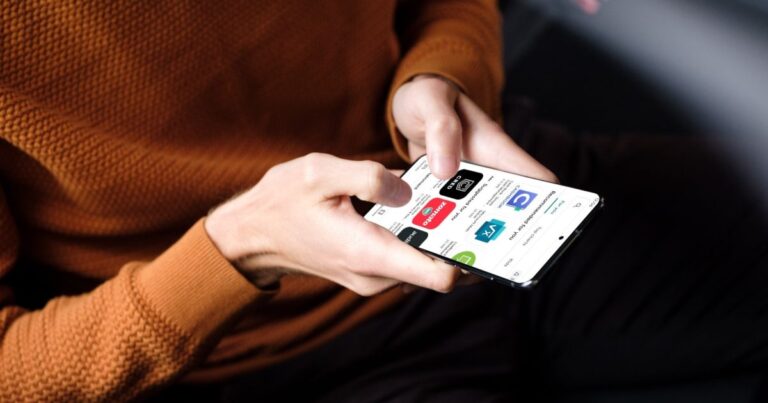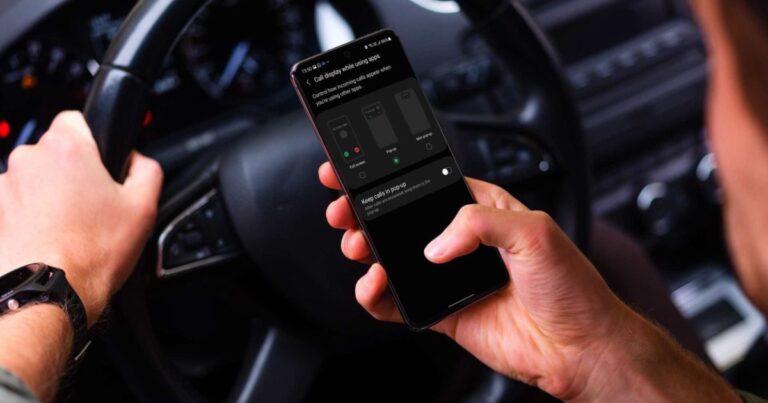Как настроить громкость и громкость мультимедиа на Android
Искусственный интеллект поможет тебе заработать!
Не знаю, заметили ли вы, но громкость мультимедиа по умолчанию на вашем устройстве Android разделена на 15 шагов (от 0 до 14). 0 – отключение звука, 14 – максимальная громкость. Дело в том, что я всегда чувствовал, что 11 для меня слишком тихо, а 12 – немного громко. Это заставило меня жаждать 12,5 или что-то в этом роде.
Программы для Windows, мобильные приложения, игры - ВСЁ БЕСПЛАТНО, в нашем закрытом телеграмм канале - Подписывайтесь:)
Настройка этого параметра на других платформах, вероятно, невозможна. Но мы говорим здесь об Android, и лучшее в этой ОС – это гибкость, которую она предлагает с точки зрения ее настройки.
Итак, после небольшого исследования я обнаружил потрясающий статья, написанная Крисом Дьюбом что помогло мне преобразовать 15 ступеней громкости мультимедиа в 30 ступеней. Посмотрим, как это делается.
Примечание: Тебе понадобится рутированное устройство за задачу. Мы будем манипулировать системными файлами Android в этой задаче, и вы должны быть очень осторожны при редактировании файла. В качестве меры предосторожности сначала сделайте резервную копию телефона Nandroid. Кроме того, это интересное руководство и требует, чтобы вы знали такие вещи, как установка ADB и т. Д. Так что не для начинающих пользователей Android.
Инструменты, которые необходимо установить на свой компьютер.
Это список инструментов, которые необходимо установить в вашей системе, прежде чем вы начнете обучение. Пожалуйста, установите их, если у вас их еще нет.
- Последняя версия Комплект для разработки Java.
- Драйверы вашего смартфона.
- Скачать Смали / Баксмали Тренер и распакуйте его в папку на вашем компьютере
- Вам понадобятся файлы ADB. Вы можете загрузить их по отдельности, но я бы посоветовал вам установить полную версию. Android SDK на свой компьютер, а затем установите дополнительные инструменты.
- 7-молния
- Блокнот ++
Извлечение файла Framework с устройства
Шаг 1: Загрузите и установите все вышеперечисленные инструменты на свой компьютер и добавьте путь к файлам ADB в переменные среды пути Windows (проверьте ссылку, вы найдете шаги для добавления пути к переменным Windows). Чтобы проверить, установлены ли на вашем компьютере драйверы телефона, подключите телефон к компьютеру (включите отладку по USB) и введите команду устройства adb. Если командная строка возвращает устройство, вы можете перейти к следующему шагу. Если нет, проверьте файлы ADB и мобильные драйверы на своем компьютере.
Шаг 2: Перейдите в папку Baksmali Manager и откройте командную строку, щелкнув правой кнопкой мыши. Удерживайте клавиши Control и Shift, щелкая мышью, чтобы открыть эту опцию.
Шаг 3: В командной строке введите adb pull /system/framework/framework.jar , чтобы скопировать файл структуры устройства на свой компьютер, чтобы вы могли его редактировать.
Изменение файла фреймворка
Шаг 4: Теперь запустите Baksmali Manager с помощью команды baksmali Manager.bat.
Шаг 5: В Баксмали Менеджер, Выберите 4 (Выбрать файл) -> 2 (Framework.jar) -> 1 (Баксмали) и оставьте командную строку открытой. Перейдите в папку Baksmali Manager, перейдите к framework—> android—> медиа папку и откройте AudioService.smali в NotePad ++.
Шаг 6: Когда файл открывается в Notepad ++, найдите 0xft 0x0t 0x0t 0x0t найти таблицу шестнадцатеричных чисел. Первая запись четвертой строки в шестнадцатеричном числе количества шагов громкости мультимедиа, а 0xf – это шестнадцатеричное значение 15.
Шаг 7: Все, что вам нужно сделать, это заменить f (шестнадцатеричное число 15) любым другим шестнадцатеричным числом. Для этого вы можете использовать Windows Scientific Calculator. Однако, как и я, если вы тоже хотите сделать 30, замените f на 1e и сохраните файл.
Шаг 8: После сохранения файла откройте командную строку Baksmali Manager, которую вы оставили без присмотра на шаге 5, и нажмите 2, чтобы удалить файл и создать из него файл classes.dex. После создания файла dex откройте framework.jar с помощью 7-Zip и перетащите и замените файл classes.dex, измененный с помощью Baksmali Manager.
Замена измененного файла
Шаг 9: Теперь выйдите из Baksmali Manager и введите adb remount для переподключения телефона.
Шаг 10: После того, как вы увидите подтверждающее сообщение, введите adb push framework.jar /system/framework/framework.jar заменить файл.
Шаг 11: После замены файла запустите adb shell и введите chmod 644 framework.jar для изменения разрешения файловой системы.
Фух, все почти закончилось. Теперь вы можете перезагрузить устройство, воспроизвести несколько песен на своем телефоне и почувствовать разницу на себе.
Заключение
Я признаю, что процедура немного длинная, просто чтобы изменить шаги громкости, но, похоже, это единственный способ сделать это. Надеюсь, что любители Android среди вас оценят это и будут следовать инструкциям без каких-либо сбоев.
Авторы лучших изображений: Woodleywonderworks
Программы для Windows, мобильные приложения, игры - ВСЁ БЕСПЛАТНО, в нашем закрытом телеграмм канале - Подписывайтесь:)